在电脑用得越来越不方便的情况下,检查一下内存,你就会发现内存占用很大,正是因为内存占用过多,才导致电脑使用卡顿。如何清理内存呢?如果计算机的内存保持正确,就能在任何时候顺利地运行。以下是详细的步骤。
具体步骤:
1、首先我们点击桌面下方的开始菜单图标,然后选择设置选项。
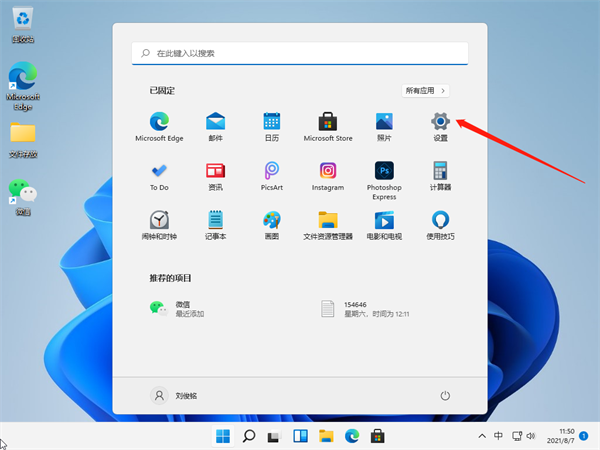
2、接着我们在系统里找到存储选项,点击进去。
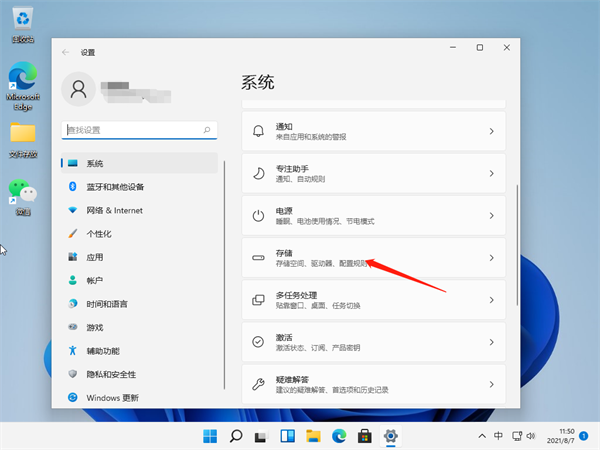
3、进入存储界面后,我们找到临时文件,点击进去准备清理。
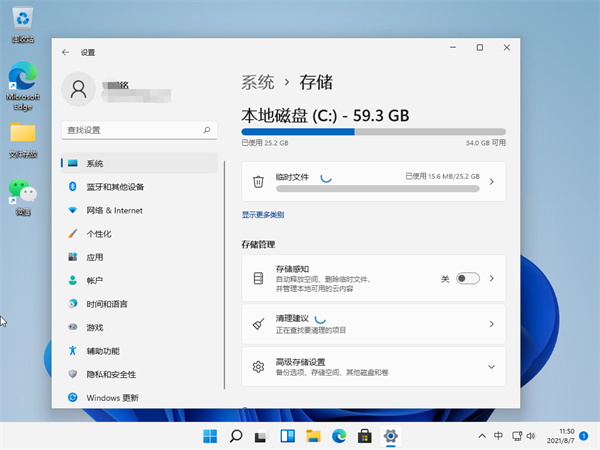
4、我们能够在这里看到这些临时文件占用的空间,点击删除文件即可释放这些空间。
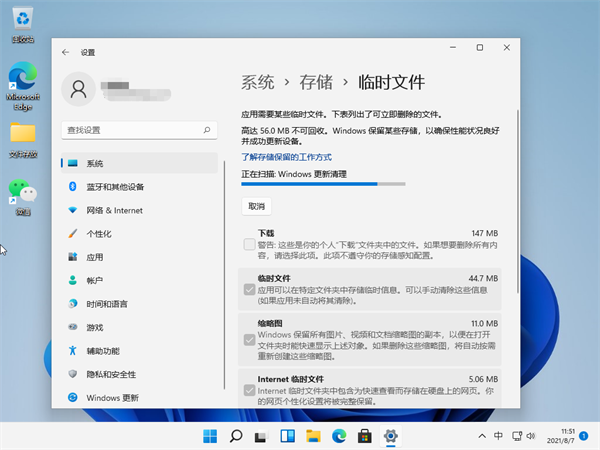
5、最后我们只需等待电脑清理完毕就可以了。
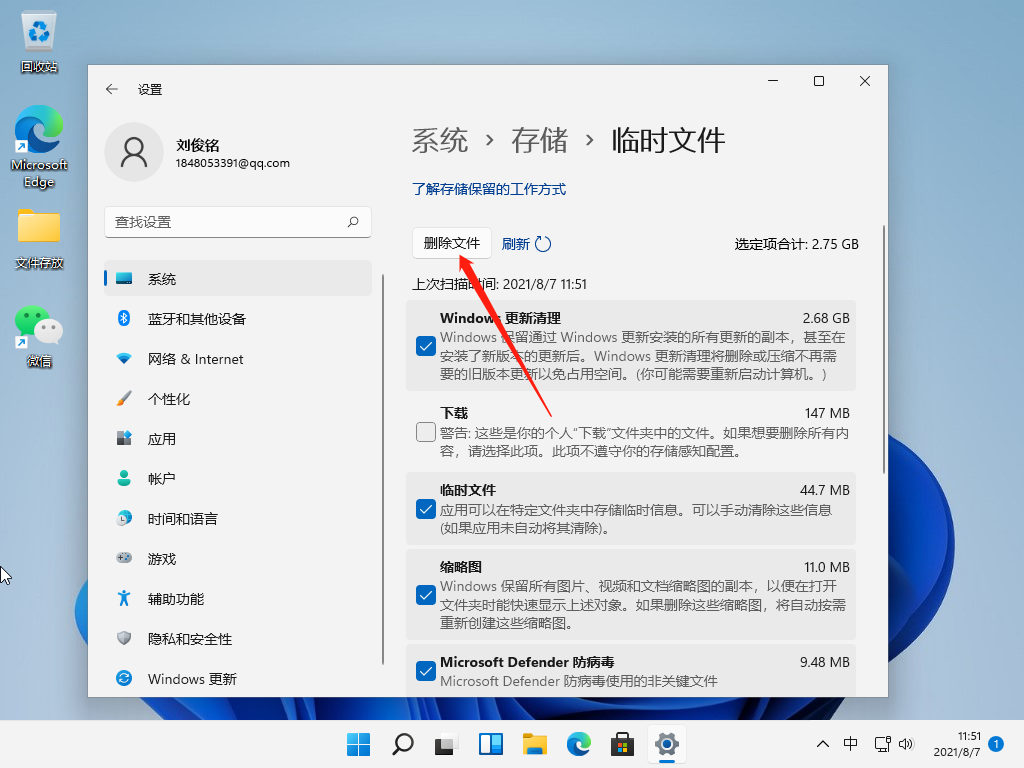 本篇电脑技术文章《Win11怎么清理运行内存?Win11清理运行内存的步骤》由下载火(xiazaihuo.com)纯净系统之家网一键重装软件下载平台整理发布,下载火系统重装工具网可以一键制作系统启动盘,也可在线一键重装系统,重装好的系统干净纯净没有预装软件!
本篇电脑技术文章《Win11怎么清理运行内存?Win11清理运行内存的步骤》由下载火(xiazaihuo.com)纯净系统之家网一键重装软件下载平台整理发布,下载火系统重装工具网可以一键制作系统启动盘,也可在线一键重装系统,重装好的系统干净纯净没有预装软件!Win11任务栏无法固定软件图标怎么办?
很多用户在使用电脑的时候会在任务栏固定一些常用的软件,但是很多小伙伴发现自己的Win11系统电脑在使用的时候无法添加到任务栏。这个怎么解决?下面小编就带着大家一起看看吧!






